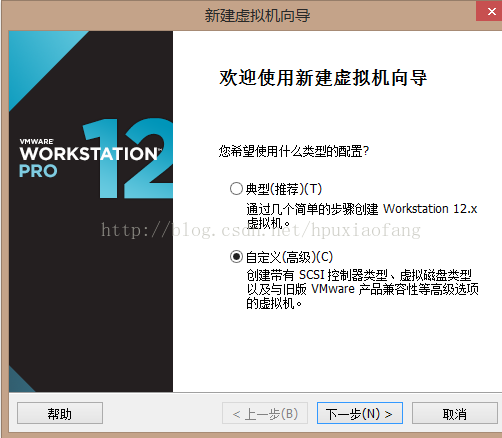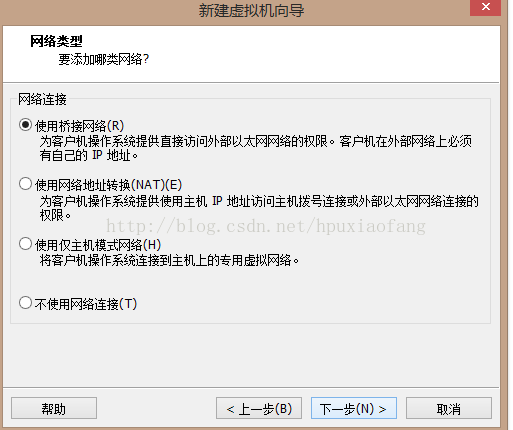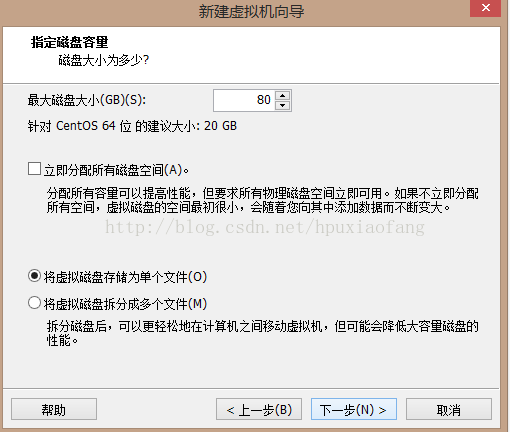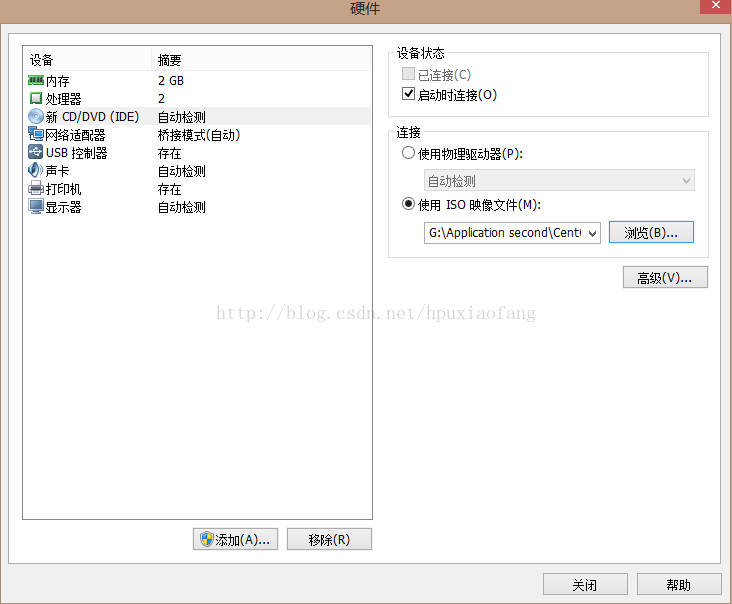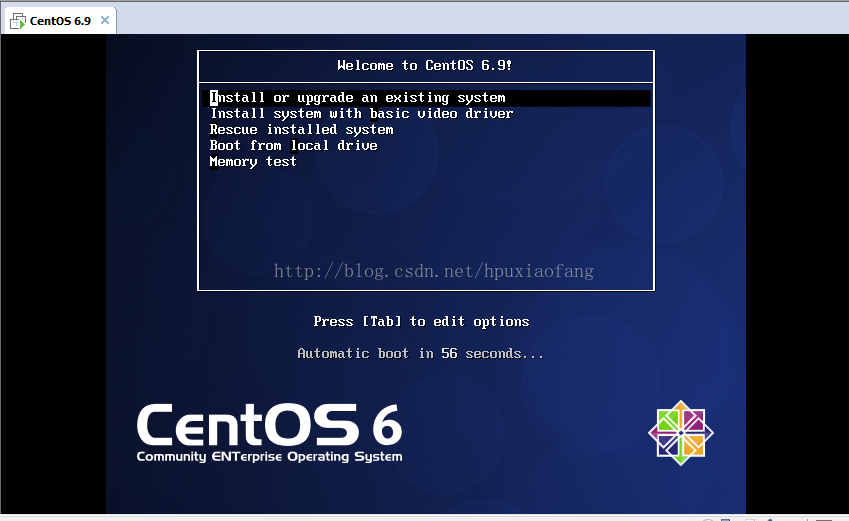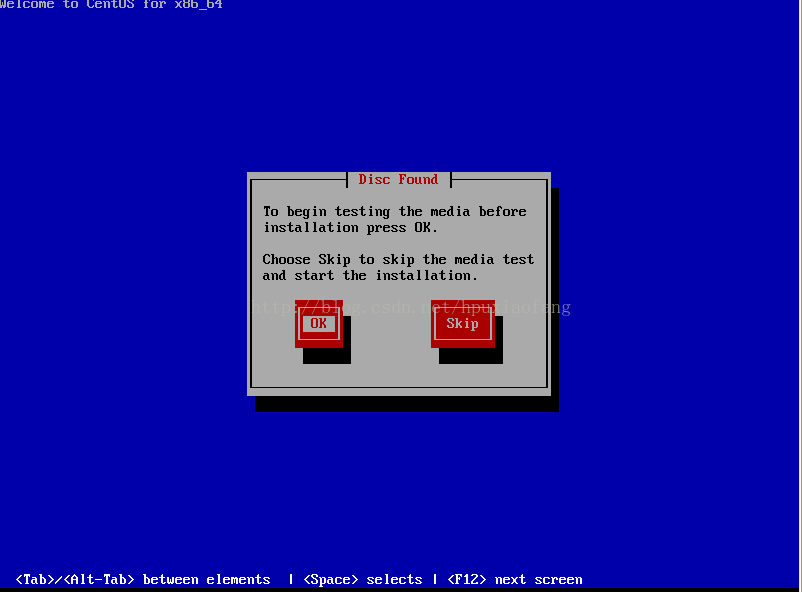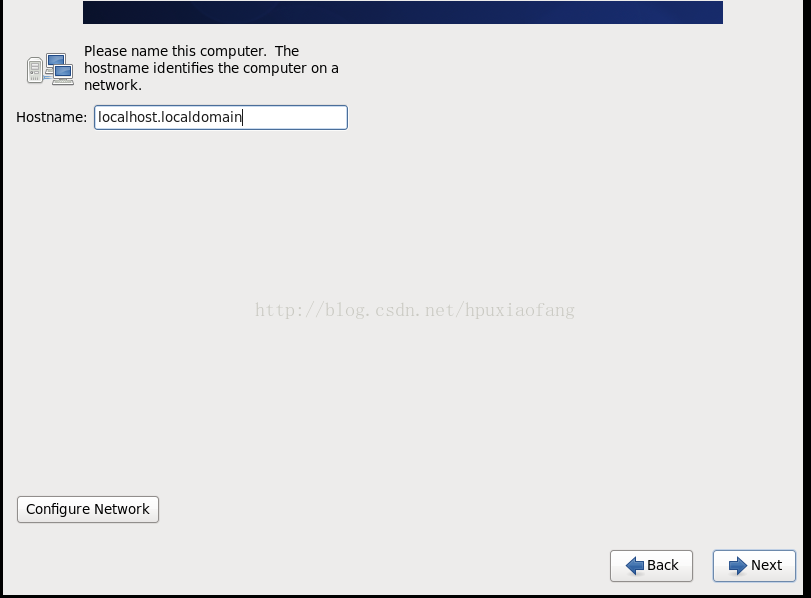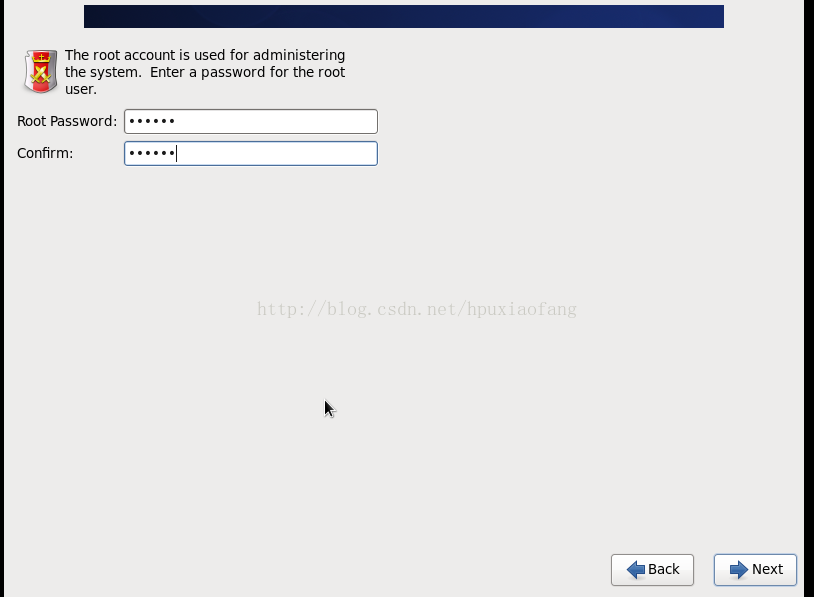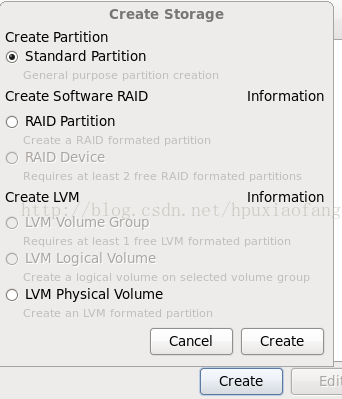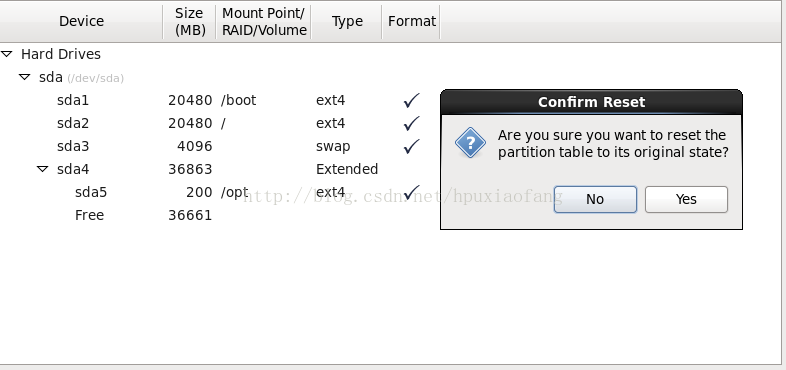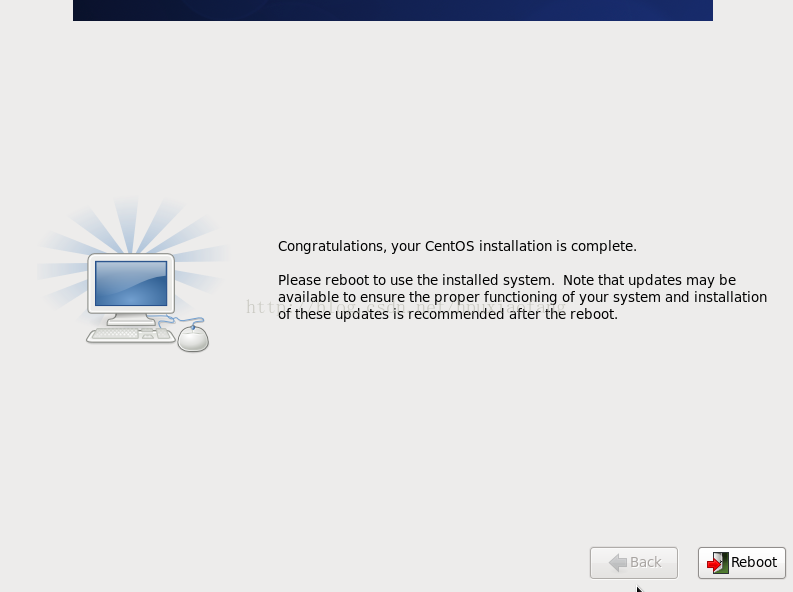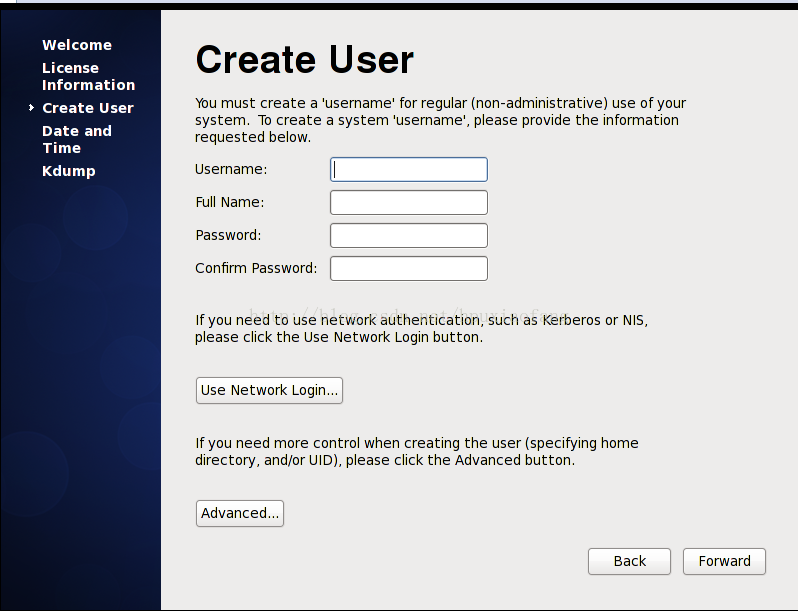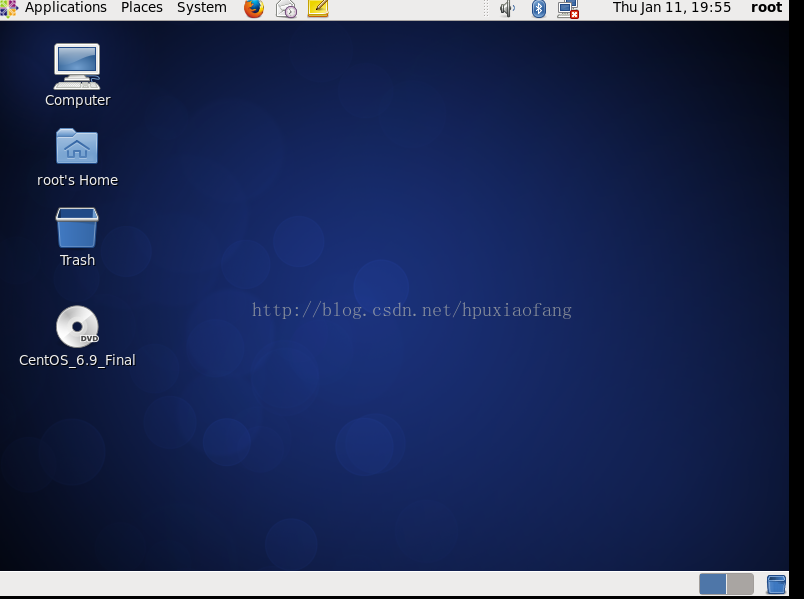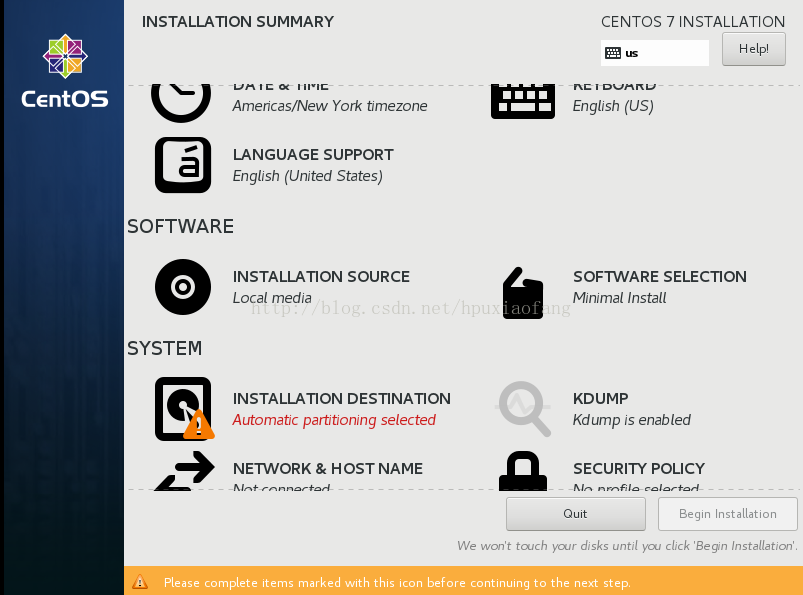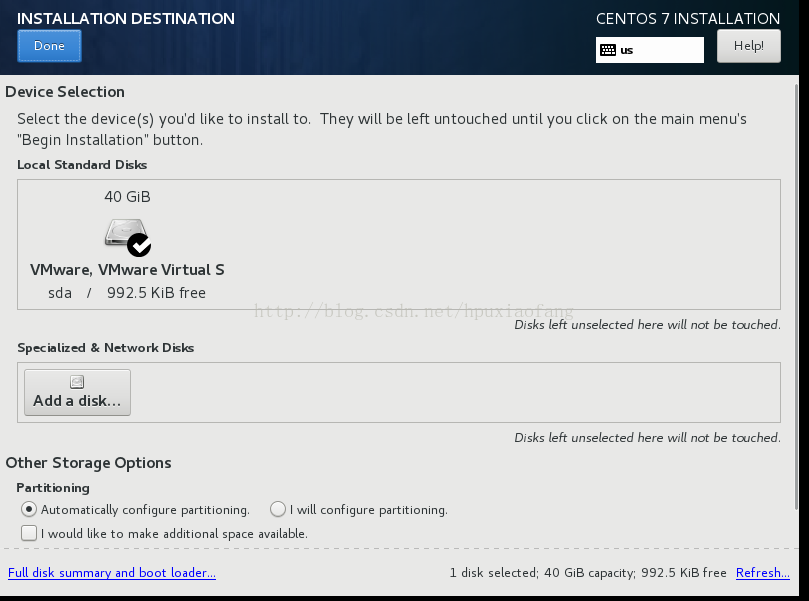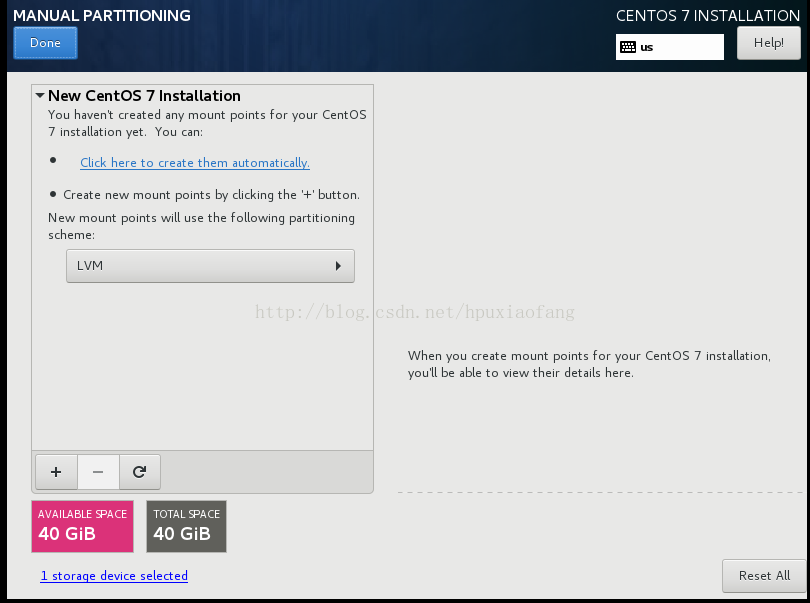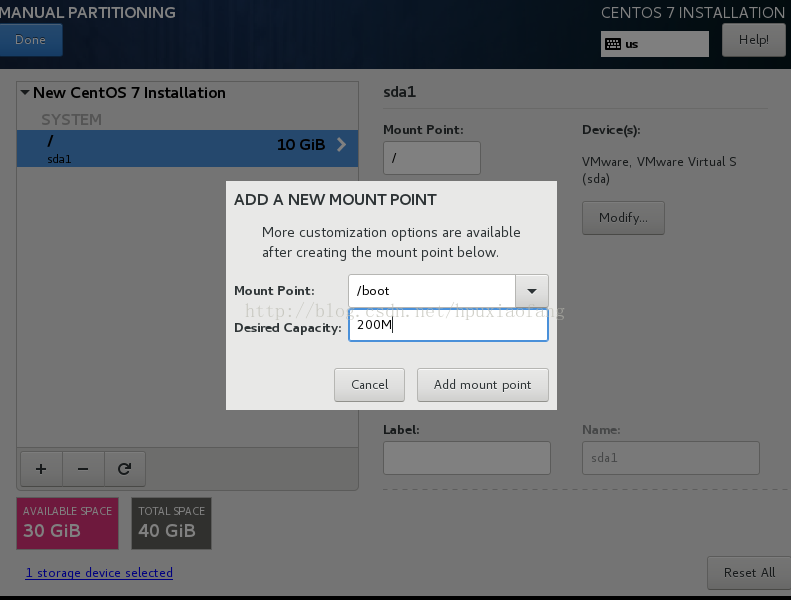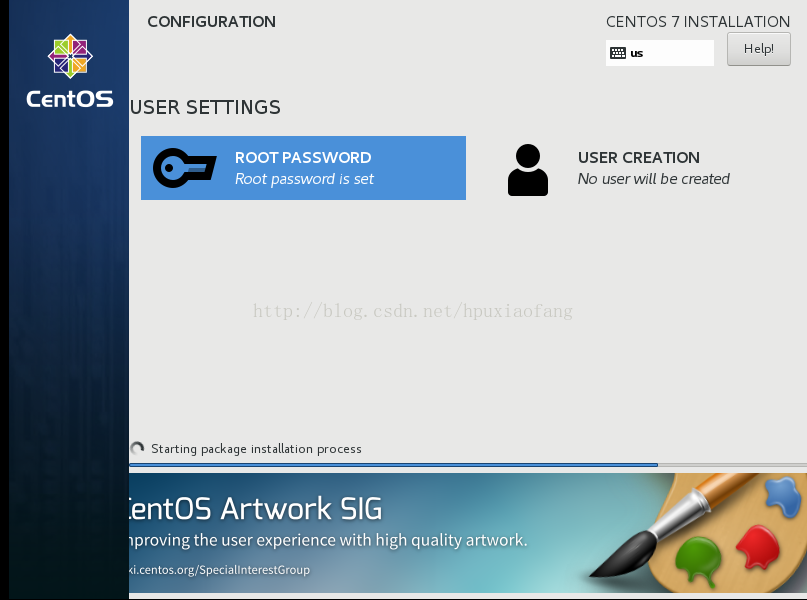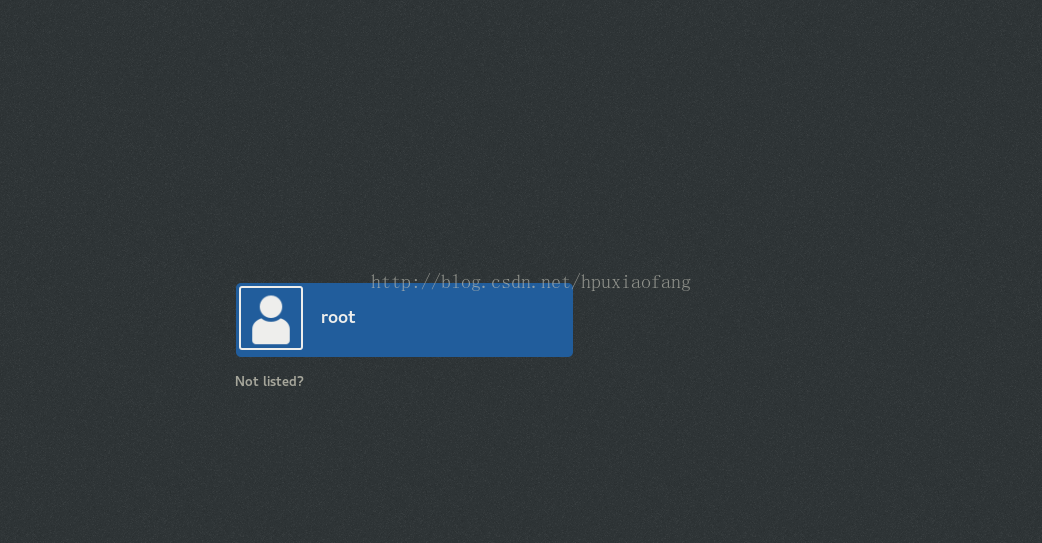学习linux运维,在自己的物理机上安装虚拟机并且在虚拟机上安装linux操作系统。
物理机系统:windows 8.1中文版。 工具:1.VMware 2.CentOS-6.9与Centos-7 ISO镜像文件。
步骤:
1.安装VMmare Workstation软件
2.创建虚拟机,给虚拟机安装操作系统【先安装CentOS-6.9】
3.Centos-7的安装
一、首先安装VMmare Workstation软件
1.软件下载地址:https://pan.baidu.com/s/1pNkfYrh。密码:llu7。

2.打开安装包,点击“VMware-workstation-12.5.5-5234757.exe”直接安装,
注意:最后安装完成时点击“许可证”,在安装包目录下有“vmware workstation 12 sn.txt”这个文件
里面是虚拟机的序列号,任选一个填上即可。
二、创建新的虚拟机,给虚拟机安装操作系统
镜像下载地址:https://pan.baidu.com/s/1eT1JbAq。密码:vc6i。
1.打开VMmare Workstation,点击“新建虚拟机”,一般选择自定义可以根据自己的要求设置一些配置。
2.选择默认的,直接下一步。
3.选择默认的,直接下一步。
4.选择创建新虚拟磁盘。
5.选择一个处理器,双核。
6.一般选择1G或者2G内存。
7.选择桥接网络,后面可以在虚拟机设置里添加一个网络适配器,选择仅主机模式,配置双网卡。
8.选择默认的,直接下一步。
9.选择默认的,直接下一步。
10.选择20G以上左右,不要选立即分配所有磁盘空间,除非虚拟机安装所在磁盘可用空间足够。
11.虚拟机磁盘文件,一般不要装在系统盘,选择其他非系统盘位置。
12.点击编辑虚拟机设置,选择CD/DVD,选择使用ISO映像文件,点击浏览,centos镜像文件路径。
也可以点击网络适配器,选择添加,仅主机模式,配置双网卡。配置完成后开启虚拟机,开始安装系统。
13.等待60秒,可以点击回车键跳过。
14.物理媒介检测,白色的为选择项,选择skip直接跳过。
15.虚拟机主机名。
16.磁盘分区,可以自定义,选择create custom layout,点击next。
17.添加分区,“create”,选择第一项,“standard partition”,然后就可以创建了。
18 安心等待安装。
19.点击reboot,重启系统。
20.重启后进入,虚拟机会让你配置一些基本的东西,时间,语言,键盘等等,按步骤操作就行,可以不用创 建新用户,直接以超级管理员身份登录,最后“Kdump”前的勾去掉。
21.登录,完成。
三、CentOS-7的安装
Centos-7的安装与Centos-6.9大体相同,这里贴出在安装过程与Centos-6.9不同的部分。
1.基础信息设置都放一个界面,不用来回上一页下一页的翻了。
2.第一栏里Date&Timexu需要修改一下,其他两项默认;第二栏里SOFTWARE SECLECTION 选择
Sever with GUI。
3.第三栏里:第一项“INSTALLTION DESTINATION”是修改磁盘分区,下面选择
“I will configure partitioning”然后点击“Done”。
4.“LVM”下拉框里选择“standard partition”,然后点击“+”添加分区。
5.第二项“KDUMP”前面的勾去掉,第三项“NETWORK&HOSTNAME”选择“ON”.
6.进入安装过程,设置root密码,可以不用创建新用户。
6。如果进入系统后显示不是超级管理员身份而是普通用户身份(点击右键在终端中打开,#-超级用户,
$普通用户)点击logout退出当前登录,重登录是点击"Not listed"就可以以超级用户登录了。